普通电脑可以装苹果系统吗?普通电脑安装Mac OS X操作系统的教程
我们知道,只有苹果的台式机、一体机、笔记本才可以享受自带的苹果Mac OS X系统,可能您想要在普通台式电脑或者笔记本电脑上安装Mac OS X操作系统,那么普通电脑可以装苹果系统吗?下面装机之家分享一下普通电脑安装Mac OS X操作系统的教程。
那么普通电脑可以装苹果系统吗?
一般来说,普通台式电脑或者笔记本电脑安装Mac OS X系统是可以的,但是难免需要模拟和破解,此外硬件的驱动无法100%完美的。

我们就以小编手上的Mac OS X Snow Leopard 10.6.2的镜像来进行安装教程,由于安装破解过程十分麻烦,尤其是在驱动程序方面更是雪上加霜,本文就教您普通电脑安装mac os操作系统的教程。
所需工具:
苹果雪豹操作系统Mac OS X v10.7.3 官网正式版
OSInstall文件
HFS-explorer
适用于Window平台的Java虚拟机
Leopard硬盘安装助手
MacDrive
Bootthink
以上软件/工具请自行搜索下载最新版本。
● 使用本文的方法安装有何优势?
不需要外加USB键盘鼠标
不需要启动U盘
不需要DVD刻录机(如果你已经下载有镜像甚至不需要光驱)
不需要第二块硬盘和GPT分区表
不需要另外一个正常运转的苹果系统(破解操作全都可以在Windows完成,不需要另外的平台)
不需要输入一句又一句的命令行
● 安装过程速览
压缩分区,为安装雪豹准备空间
制作DMG文件并加载DMG文件到分区安装文件分区
配置开机引导程序
安装雪豹操作系统
启动雪豹
压缩分区,为安装雪豹系统准备磁盘空间
首先我们需要为安装Mac OS X snow Leopard 操作系统准备空间,建议至少有30GB空间可以用作雪豹系统的安装镜像存放以及系统盘。由于我们采用的安装方法是免光驱安装,所以我们必须要准备两个专门用于Mac OS X Snow leopard的分区,一个用来存放Snow Leopard的安装文件,推荐大小为7GB(不得低于6.3GB);另一个用来作为Snow leopard 的系统盘,推荐大小20GB以上。
如果你事先已经为Snow Leopard 操作系统准备好了空间,那么这一个部分就可以不必看了。如果你之前并没有准备好空间,我们可以在Windows系统中通过压缩卷的方法,来为Snow Leopard分配磁盘空间。

为Snow leopard准备磁盘空间的操作都可以在Windows系统自带的磁盘管理中完成。你可以进入控制面板——计算机管理——磁盘管理进行操作,windows7操作系统也可以直接在开始菜单的搜索栏里键入disk list进入磁盘管理。小编这里是直接在原有的D盘上通过压缩卷的方式,挪出了30000M(约30GB)的磁盘空间,并将这一部分空间分成了7GB和23GB两个分区。其中,7GB分区用来存放snow leopard 安装文件,23GB分区用来作为snow leopard系统盘。完成后入下图所示:
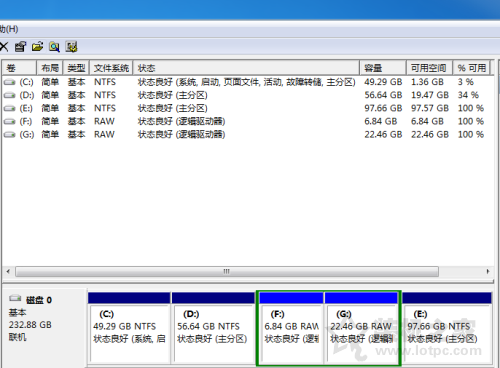
图中F盘存放安装文件,G盘做Snow leopard系统盘
需要注意的是,为Snow leopard准备的分区并不需要格式化,因为Windows自带的这个磁盘管理工具没有办法格式化成Mac OS X支持的文件格式。所以我们可以看到上图中的F、G两个分区类型为RAW,系统可能会提示你格式化,点击取消即可。
另外,由于这两个分区目前在Windows下并不能存放东西,所以前面提到的软件和工具都应当放在这两个分区之外的其他Windows分区,比如小编这里可以放在C、D或者E盘。
制作安装DMG文件并写入安装文件分区
由于我们下载的都是可以直接在Mac电脑上引导的光驱镜像文件,而这种镜像文件并不能在普通的PC上引导。所以,我们首先需要将阻碍在PC上引导的引导层部分剥离。然后将安装文件写入本文准备的7GB分区内。这一节分为以下几个步骤。
● 生成不包含引导层的DMG文件
生成不包含引导层的DMG文件其实从另一个角度来说就是剥离原来的.dmg文件(也可能是.iso)镜像中的引导层部分,生成一个新的DMG文件,这里需要用到前面所提到的工具HFS-Explorer。
安装并运行HFS-Explorer之后,首先点击"File"—>"Load file system from file",然后选择下载的镜像文件,小编这里是Mac OS X install DVD.iso。如果这里的源镜像是.DMG的话,需要在弹出窗口中勾选含有HFS+那一项,然后点OK即可。
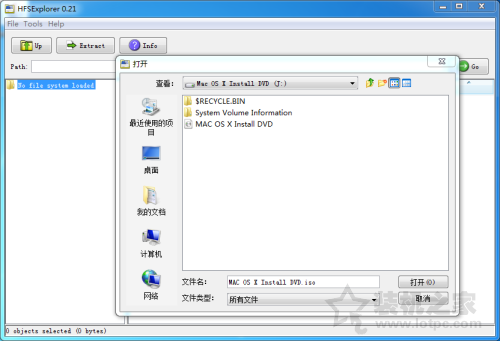
将原来的镜像文件载入HFS-Explorer浏览器中之后,点击"Tool"—>"Create disk image",选择保存位置。这里需要注意的是,这一步的保存位置仍然不能放置于两个为Snow Leopard准备的分区内(也放不进去),还是需要放置在这两个分区之外的其他Windows分区。如下图:

在保存期间,会持续读写硬盘数分钟,这取决于电脑的整体性能和磁盘性能,所以不要着急。另外生成的这个新的DMG文件容量会高达6.3GB左右,所以只能存放于NTFS分区(Fat32分区不支持单个文件大于4GB)。
我告诉你msdn版权声明:以上内容作者已申请原创保护,未经允许不得转载,侵权必究!授权事宜、对本内容有异议或投诉,敬请联系网站管理员,我们将尽快回复您,谢谢合作!










